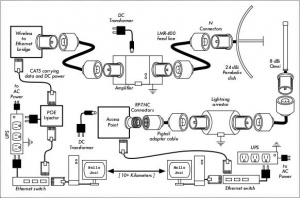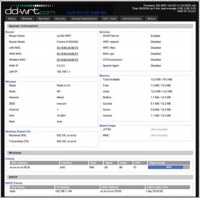Difference between revisions of "Perangkat Keras Jaringan"
Onnowpurbo (talk | contribs) |
Onnowpurbo (talk | contribs) |
||
| Line 3: | Line 3: | ||
==Nirkabel yang tersambung== | ==Nirkabel yang tersambung== | ||
| + | |||
| + | [[Image:Figure5.1.jpg|right|300px|thumb| | ||
| + | Gambar 5.1: Interkoneksi sambungan.]] | ||
Dengan istilah seperti “wireless”, anda mungkin terkejut dengan berapa banyak kawat dilibatkan dalam membuat sambungan point-to-point sederhana. Sebuah node nirkabel terdiri dari banyak bagian, yang harus dihubungkan satu sama lain dengan kabel yang sesuai. Anda tentunya memerlukan sedikitnya satu komputer yang dihubungkan dengan jaringan Ethernet, dan router atau bridge nirkabel yang dipasang di jaringan yang sama. Bagian radio perlu dihubungkan dengan antena, tetapi suatu waktu mereka mungkin perlu berhubungan dengan amplifier, penangkal petir, atau alat lainnya. Banyak bagian memerlukan daya, baik melalui listrik AC atau memakai trafo DC. Semua bagian ini menggunakan berbagai macam konektor, tidak terlepas dari berbagai jenis tipe kabel dan ketebalannya. | Dengan istilah seperti “wireless”, anda mungkin terkejut dengan berapa banyak kawat dilibatkan dalam membuat sambungan point-to-point sederhana. Sebuah node nirkabel terdiri dari banyak bagian, yang harus dihubungkan satu sama lain dengan kabel yang sesuai. Anda tentunya memerlukan sedikitnya satu komputer yang dihubungkan dengan jaringan Ethernet, dan router atau bridge nirkabel yang dipasang di jaringan yang sama. Bagian radio perlu dihubungkan dengan antena, tetapi suatu waktu mereka mungkin perlu berhubungan dengan amplifier, penangkal petir, atau alat lainnya. Banyak bagian memerlukan daya, baik melalui listrik AC atau memakai trafo DC. Semua bagian ini menggunakan berbagai macam konektor, tidak terlepas dari berbagai jenis tipe kabel dan ketebalannya. | ||
Coba kalikan kabel dan konektor tersebut dengan jumlah node yang anda akan gunakan untuk online, dan anda mungkin bertanya-tanya mengapa barang ini dikatakan “wireless”. Diagram berikut akan memberi anda gambaran mengenai jumlah dan tipe kabel yang diperlukan untuk sambungan satu titik ke yang lainnya. Perhatikan bahwa diagram ini tidak berdasarkan skala, juga bukan merupakan pilihan terbaik bentuk jaringan. Namun diagram ini akan memperkenalkan anda banyaknya interkoneksi yang mungkin anda akan temukan di dunia sesungguhnya. | Coba kalikan kabel dan konektor tersebut dengan jumlah node yang anda akan gunakan untuk online, dan anda mungkin bertanya-tanya mengapa barang ini dikatakan “wireless”. Diagram berikut akan memberi anda gambaran mengenai jumlah dan tipe kabel yang diperlukan untuk sambungan satu titik ke yang lainnya. Perhatikan bahwa diagram ini tidak berdasarkan skala, juga bukan merupakan pilihan terbaik bentuk jaringan. Namun diagram ini akan memperkenalkan anda banyaknya interkoneksi yang mungkin anda akan temukan di dunia sesungguhnya. | ||
| − | |||
| − | |||
| − | |||
Sementara komponen yang digunakan sesungguhnya dapat berbeda dari satu node ke node lain, setiap instalasi akan menyertakan komponen berikut: | Sementara komponen yang digunakan sesungguhnya dapat berbeda dari satu node ke node lain, setiap instalasi akan menyertakan komponen berikut: | ||
| Line 72: | Line 72: | ||
==Perlindungan petir profesional== | ==Perlindungan petir profesional== | ||
| + | |||
| + | [[Image:Figure5.2.jpg|right|200px|thumb| | ||
| + | Gambar 5.2: menara dengan sebuah kawat tembaga besar yang menghubungkan ke tanah]] | ||
Petir adalah predator alami peralatan nirkabel. Ada dua cara berbeda petir bisa menyambar atau merusak peralatan: sambaran langsung atau induksi. Sambaran langsung terjadi saat petir mengenai menara atau antena. Induksi disebabkan kalau petir yang menyambar di dekat menara. Bayangkan petir yang membawa banyak muatan listrik negatif. Karena muatan listrik yang sama akan saling tolak menolak, petir akan membuat elektron di kabel berpindah saat terjadi sambaran, hal ini menciptakan arus listrik di atas kawat. Arus listrik sangat mungkin cukup besar di luar kapasitas peralatan radio tersebut. Salah satu dari kedua jenis sambaran ini biasanya akan menghancurkan perlengkapan yang tak terlindungi. | Petir adalah predator alami peralatan nirkabel. Ada dua cara berbeda petir bisa menyambar atau merusak peralatan: sambaran langsung atau induksi. Sambaran langsung terjadi saat petir mengenai menara atau antena. Induksi disebabkan kalau petir yang menyambar di dekat menara. Bayangkan petir yang membawa banyak muatan listrik negatif. Karena muatan listrik yang sama akan saling tolak menolak, petir akan membuat elektron di kabel berpindah saat terjadi sambaran, hal ini menciptakan arus listrik di atas kawat. Arus listrik sangat mungkin cukup besar di luar kapasitas peralatan radio tersebut. Salah satu dari kedua jenis sambaran ini biasanya akan menghancurkan perlengkapan yang tak terlindungi. | ||
| − | |||
| − | |||
Melindungi jaringan nirkabel dari petir bukan ilmu pasti, dan tidak ada jaminan bahwa sambaran petir tidak akan terjadi, sekalipun setiap tindakan pencegahan telah diambil. Banyak metode yang sudah digunakan akan membantu mencegah baik sambaran langsung maupun induksi. Memang kita tidak perlu mengimplementasikan semua metode perlindungan petir, semakin banyak metode perlindungan yang digunakan semakin baik peralatan terlindungi. Perkiraan banyaknya petir yang ada di suatu daerah akan menjadi pemandu seberapa banyak pekerjaan yang perlu dilakukan. | Melindungi jaringan nirkabel dari petir bukan ilmu pasti, dan tidak ada jaminan bahwa sambaran petir tidak akan terjadi, sekalipun setiap tindakan pencegahan telah diambil. Banyak metode yang sudah digunakan akan membantu mencegah baik sambaran langsung maupun induksi. Memang kita tidak perlu mengimplementasikan semua metode perlindungan petir, semakin banyak metode perlindungan yang digunakan semakin baik peralatan terlindungi. Perkiraan banyaknya petir yang ada di suatu daerah akan menjadi pemandu seberapa banyak pekerjaan yang perlu dilakukan. | ||
| Line 341: | Line 342: | ||
Ada sejumlah sistem operasi open source yang menyediakan tool yang berguna untuk bekerja dengan jaringan nirkabel. Semua ini ditujukan agar dapat dipakai di PC bekas atau perangkat keras jaringan lainnya (daripada di laptop atau server) dan tune untuk membuat jaringan nirkabel. Beberapa proyek ini termasuk: | Ada sejumlah sistem operasi open source yang menyediakan tool yang berguna untuk bekerja dengan jaringan nirkabel. Semua ini ditujukan agar dapat dipakai di PC bekas atau perangkat keras jaringan lainnya (daripada di laptop atau server) dan tune untuk membuat jaringan nirkabel. Beberapa proyek ini termasuk: | ||
| − | Freifunk. Berbasis proyek OpenWRT (http://openwrt.org/), Freifunk firmware memungkinkan OLSR berjalan di akses point berbasis MIPS, seperti Linksys WRT54G/WRT54GS/WAP54G, Siemens SE505, dan lainnya. Dengan secara sederhana mem-flash salah satu dari AP dengan Freifunkfirmware, anda dapat secara cepat membuat OLSR mesh yang membentuk diri sendiri. Freifunk sekarang tidak tersedia untuk mesin arsitektur x86. Freifunk diurusi oleh Sven Ola dari kelompok nirkabel Freifunk di Berlin. Anda dapat mendownload firmware dari http://www.freifunk.net/wiki/FreifunkFirmware. | + | * Freifunk. Berbasis proyek OpenWRT (http://openwrt.org/), Freifunk firmware memungkinkan OLSR berjalan di akses point berbasis MIPS, seperti Linksys WRT54G/WRT54GS/WAP54G, Siemens SE505, dan lainnya. Dengan secara sederhana mem-flash salah satu dari AP dengan Freifunkfirmware, anda dapat secara cepat membuat OLSR mesh yang membentuk diri sendiri. Freifunk sekarang tidak tersedia untuk mesin arsitektur x86. Freifunk diurusi oleh Sven Ola dari kelompok nirkabel Freifunk di Berlin. Anda dapat mendownload firmware dari http://www.freifunk.net/wiki/FreifunkFirmware. |
| − | Pyramid Linux. Pyramid adalah distribusi Linux untuk penggunaan embedded platform yang berevolusi dari Pebble Linux yang sangat diminati. Linux ini mendukung beberapa card nirkabel yang berbeda, dan mempunyai interface web serderhana untuk mengkonfigurasi interface jaringan, port forwarding, WifiDog, dan OLSR. Pyramid disebarkan dan dikelola oleh Metrix Communication LLC, dan tersedia di http://pyramid.metrix.net/. | + | * Pyramid Linux. Pyramid adalah distribusi Linux untuk penggunaan embedded platform yang berevolusi dari Pebble Linux yang sangat diminati. Linux ini mendukung beberapa card nirkabel yang berbeda, dan mempunyai interface web serderhana untuk mengkonfigurasi interface jaringan, port forwarding, WifiDog, dan OLSR. Pyramid disebarkan dan dikelola oleh Metrix Communication LLC, dan tersedia di http://pyramid.metrix.net/. |
| − | m0n0wall. Berdasarkan FreeBSD, m0n0wall adalah paket firewall yang lengkat namun sangat kecil yang menyediakan layanan AP. Paket ini dikonfigurasi dari interface web dan keseluruhan konfigurasi sistem disimpan dalam satu file XML. Ukurannya yang sangat kecil (kurang dari 6MB) membuatnya menarik untuk penggunaan di embedded sistem yang sangat kecil. Tujuannya adalah menyediakan firewall yang aman, dan untuk ini itu tidak termasuk tool userspace (Bahkan tidak mungkin untuk masuk ke dalam mesin melalui jaringan). Meskipun ada keterbatasan ini, paket ini adalah pilihan populer untuk pembuat jaringan nirkabel, | + | * m0n0wall. Berdasarkan FreeBSD, m0n0wall adalah paket firewall yang lengkat namun sangat kecil yang menyediakan layanan AP. Paket ini dikonfigurasi dari interface web dan keseluruhan konfigurasi sistem disimpan dalam satu file XML. Ukurannya yang sangat kecil (kurang dari 6MB) membuatnya menarik untuk penggunaan di embedded sistem yang sangat kecil. Tujuannya adalah menyediakan firewall yang aman, dan untuk ini itu tidak termasuk tool userspace (Bahkan tidak mungkin untuk masuk ke dalam mesin melalui jaringan). Meskipun ada keterbatasan ini, paket ini adalah pilihan populer untuk pembuat jaringan nirkabel, khususnya mereka dengan latar belakang di FreeBSD. Anda dapat mendownload m0n0wall dari http://www.m0n0.ch/. |
Semua distribusi ini didesain untuk sesuai dengan mesin dengan penyimpanan terbatas. Jika anda menggunakan flash disk atau hard drive yang sangat besar, anda tentu bisa menginstal OS yang lebih lengkap (seperti Ubuntu atau Debian) dan menggunakan mesin tersebut sebagai router atau akses point. Akan membutuhkan waktu pengembangan yang cukup lama untuk memastikan bahwa semua alat yang diperlukan sudah ada, tanpa menginstal paket yang tidak perlu. Dengan memakai salah satu proyek ini sebagai titik awal untuk membuat node radio, anda akan menyelamatkan cukup banyak waktu dan usaha. | Semua distribusi ini didesain untuk sesuai dengan mesin dengan penyimpanan terbatas. Jika anda menggunakan flash disk atau hard drive yang sangat besar, anda tentu bisa menginstal OS yang lebih lengkap (seperti Ubuntu atau Debian) dan menggunakan mesin tersebut sebagai router atau akses point. Akan membutuhkan waktu pengembangan yang cukup lama untuk memastikan bahwa semua alat yang diperlukan sudah ada, tanpa menginstal paket yang tidak perlu. Dengan memakai salah satu proyek ini sebagai titik awal untuk membuat node radio, anda akan menyelamatkan cukup banyak waktu dan usaha. | ||
| Line 365: | Line 366: | ||
==DD-WRT== | ==DD-WRT== | ||
| − | [[Image:Figure5.3.jpg| | + | [[Image:Figure5.3.jpg|right|200px|thumb| |
Gambar 5.3: Panel kontrol DD-WRT (v23)]] | Gambar 5.3: Panel kontrol DD-WRT (v23)]] | ||
Sebuah firmware alternatif yang populer bagi perangkat keras akses point keluarga Linksys adalah DD-WRT (http://www.dd-wrt.com/). Firmware ini memasukkan beberapa fitur berguna, termasuk radio client mode, pengaturan daya pancar, berbagai captive portal, dukungan QoS, dan lebih banyak lagi. Firmware ini memakai konfigurasi berbasis web yang intuitif (tidak terenkrip atau via HTTPS), dan juga menyediakan akses SSH dan akses telnet. | Sebuah firmware alternatif yang populer bagi perangkat keras akses point keluarga Linksys adalah DD-WRT (http://www.dd-wrt.com/). Firmware ini memasukkan beberapa fitur berguna, termasuk radio client mode, pengaturan daya pancar, berbagai captive portal, dukungan QoS, dan lebih banyak lagi. Firmware ini memakai konfigurasi berbasis web yang intuitif (tidak terenkrip atau via HTTPS), dan juga menyediakan akses SSH dan akses telnet. | ||
Revision as of 10:25, 23 December 2008
Dalam beberapa tahun belakangan, terjadi perkembangan luar biasa perangkat keras nirkabel sehingga membanjirkan banyak peralatan nirkabel murah di pasar. Jenisnya begitu, sehingga mustahil untuk membuat katalog semua komponen yang ada. Dalam bab ini, kita akan melihat beberapa fitur dan sifat yang diinginkan pada komponen nirkabel, dan memahami beberapa contoh peralatan komersial dan DIY yang sudah berkerja dengan baik di masa lalu.
Nirkabel yang tersambung
Dengan istilah seperti “wireless”, anda mungkin terkejut dengan berapa banyak kawat dilibatkan dalam membuat sambungan point-to-point sederhana. Sebuah node nirkabel terdiri dari banyak bagian, yang harus dihubungkan satu sama lain dengan kabel yang sesuai. Anda tentunya memerlukan sedikitnya satu komputer yang dihubungkan dengan jaringan Ethernet, dan router atau bridge nirkabel yang dipasang di jaringan yang sama. Bagian radio perlu dihubungkan dengan antena, tetapi suatu waktu mereka mungkin perlu berhubungan dengan amplifier, penangkal petir, atau alat lainnya. Banyak bagian memerlukan daya, baik melalui listrik AC atau memakai trafo DC. Semua bagian ini menggunakan berbagai macam konektor, tidak terlepas dari berbagai jenis tipe kabel dan ketebalannya. Coba kalikan kabel dan konektor tersebut dengan jumlah node yang anda akan gunakan untuk online, dan anda mungkin bertanya-tanya mengapa barang ini dikatakan “wireless”. Diagram berikut akan memberi anda gambaran mengenai jumlah dan tipe kabel yang diperlukan untuk sambungan satu titik ke yang lainnya. Perhatikan bahwa diagram ini tidak berdasarkan skala, juga bukan merupakan pilihan terbaik bentuk jaringan. Namun diagram ini akan memperkenalkan anda banyaknya interkoneksi yang mungkin anda akan temukan di dunia sesungguhnya.
Sementara komponen yang digunakan sesungguhnya dapat berbeda dari satu node ke node lain, setiap instalasi akan menyertakan komponen berikut:
- Komputer atau jaringan yang sudah ada yang tersambung ke Ethernet switch.
- Alat yang menyambungakan jaringan ke peralatan nirkabel (radio router, bridge, atau repeater).
- Antena yang tersambung melalui feed line, atau diintegrasikan ke dalam alat nirkabel itu sendiri.
- komponen listrik yang terdiri dari power supply, regulator, dan penangkal petir.
Pemilihan perangkat keras sebaiknya ditentukan dengan membuat persyaratan untuk proyek, menentukan anggaran, dan mengecek bahwa proyek ini sangat mungkin menggunakan sumber daya yang ada (termasuk menyediakan cadangan dan biaya pemeliharaan). Seperti yang dibicarakan di Bab 1, menentukan scope proyek anda sangat penting sebelum mengambil keputusan untuk membeli perlengkapan.
Memilih bagian nirkabel
Sayangnya, dalam dunia dimana banyak pembuatan perangkat keras yang kompetitif dan anggaran yang terbatas, harga adalah faktor tunggal yang biasanya menerima perhatian paling banyak. Pepatah mengatakan “anda mendapat apa yang anda bayar” seringkali benar ketika membeli peralatan berteknologi tinggi, tetapi sebaiknya tidak dianggap sebagai kebenaran mutlak. Sementara harga adalah bagian penting dari pengambilan keputusan, adalah vital untuk mengerti secara persis apa yang anda dapat untuk uang anda sehingga anda bisa membuat pilihan yang sesuai dengan keperluan anda. Ketika membandingkan perlengkapan nirkabel untuk penggunaan di jaringan anda, pastikan anda mempertimbangkan variabel berikut:
- Interoperability. Apakah peralatan yang anda sedang pertimbangkan dapat bekerja dengan peralatan dari pabrik lain? Jika tidak, apakah ini adalah faktor penting untuk bagian jaringan anda tersebut? Jika alat yang sedang dipertanyakan mendukung protokol terbuka (seperti 802.11b/g), maka alat tersebut mungkin dapat interoperate dengan peralatan dari sumber lain.
- Jarak. Seperti yang kita lihat di Bab 4, jarak adalah sesuatu yang tak terpisahkan dari sebuah alat. Jarak jangkau sebuah alat bergantung pada antena yang tersambung dengannya, keadaan tanah sekitarnya, sifat alat di ujung sambungan yang lain, dan faktor lainnya. Daripada bergantung pada penilaian jarak yang disediakan oleh pabrik, lebih baik untuk mengetahui daya pancar radio serta gain antena (jika antena termasuk). Dengan informasi ini, anda bisa memperhitungkan jarak jangkau teoritis seperti yang telah dijabarkan di Bab 3.
- Kepekaan radio. Seberapa peka alat radio tersebut pada suatu kecepatan pengiriman data? Vendor sebaiknya menyediakan informasi ini, minimal di kecepatan yang paling cepat dan paling lambat. Ini dapat dipakai sebagai ukuran kualitas perangkat keras, sekaligus memungkinkan anda untuk menyelesaikan perhitungan link budget. Seperti yang kita telah lihat di Bab 3, angka yang lebih rendah lebih baik untuk kepekaan radio.
- Throughput. Vendor biasanya mencantumkan kecepatan yang paling tinggi sebagai “speed” alat mereka. Ingat bahwa kecepatan radio (misalnya 54 Mbps) bukan merupakan throughput alat yang sebenarnya (misalnya sekitar 22 Mbps untuk 802.11g). Jika laju informasi throughput tidak tersedia untuk alat yang anda sedang evaluasi, perkiraan yang baik adalah membagi “kecepatan” alat menjadi dua, dan kurangi 20% atau lebih. Kalau ragu-ragu, lakukan tes throughput pada sebuah unit terlebih dahulu sebelum berkomitmen untuk membeli peralatan yang sangat banyak namun tidak mempunyai penilaian throughput yang baik.
- Aksesori yang diperlukan. Untuk menjaga harga agar tetap rendah, vendor sering tidak menyediakan informasi mengenai aksesori yang diperlukan untuk penggunaan biasa. Apakah label harga termasuk semua adaptor daya? (power supply DC biasanya termasuk; daya melalui injektor Ethernet biasanya tidak. Juga teliti kembali tegangan listrik-nya, karena peralatan sering kali disediakan dengan sumber listrik Amerika Serikat). Bagaimana dengan pigtail, adapter, kabel, antena, dan card radio? Jika anda bermaksud menggunakannya di luar, apakah alat sudah memiliki kotak weatherproof?
- Ketersediaan. Apakah anda akan secara mudah mengganti komponen yang rusak atau tidak jalan? Apakah anda dapat memesan komponen tersebut dalam kuantitas berjumlah besar, jika proyek anda membutuhkannya? Kira-kira berapa lama umur produk ini, baik lama waktu kegunaan di lapangan maupun ketersediaannya dari vendor?
- Faktor lain. Pastikan bahwa fitur lain yang diperlukan tersedia untuk memenuhi kebutuhan khusus anda. Misalnya, apakah alat tersebut memiliki konektor antena eksternal? Jika iya, apakah tipenya? Apakah ada keterbatasan dalam jumlah pengguna atau throughput yang disebabkan oleh perangkat lunak, dan jika iya, berapa biaya yang harus ditanggung untuk menambah batas ini? Berapa besarkah alat tersebut? Berapa besar daya yang digunakannya? Apakah alat itu mendukung POE sebagai sumber daya? Apakah alat tersebut menyediakan enkripsi, NAT, software monitor bandwidth, atau fitur lainnya yang penting untuk desain jaringan yang diinginkan?
Dengan menjawab pertanyaan-pertanyaan ini terlebih dahulu, anda akan dapat membuat keputusan membeli yang baik saat memilih jaringan perangkat keras. Tak mungkin anda akan dapat menjawab setiap pertanyaan yang ada terlebih dahulu sebelum membeli perlengkapan, tetapi jika anda memprioritaskan pertanyaan dan meminta vendor untuk menjawab pertanyaan-pertanyaan tersebut sebelum membuat komitmen pembelian, anda akan memakai anggaran secara baik dan membuat jaringan komponen yang sesuai dengan kebutuhan anda.
Solusi Komersial vs. DIY
Proyek jaringan anda pastinya akan terdiri dari komponen yang dibeli dari vendor serta komponen yang didapatkan atau malah dibuat secara lokal. Ini adalah kenyataan ekonomi yang mendasar di banyak daerah di dunia. Di tahap ini dari teknologi manusia, distribusi informasi secara global lebih jelas dibandingkan dengan distribusi global barang-barang. Di banyak daerah, impor komponen yang diperlukan untuk membuat jaringan sangatlah mahal bagi kebanyakan orang kecuali yang mempunyai anggaran paling besar. Anda dapat menghemat dengan mencari sumber lokal untuk komponen yang di perlukan dan tenaga kerja, dan hanya mengimpor komponen yang harus dibeli. Tentu saja, ada batas sampai sejauh apa kerjaan yang dapat dilakukan oleh individu atau kelompok yang mana pun dalam jumlah waktu yang diberikan. Dalam kata lain, dengan mengimpor teknologi, anda dapat menukar uang untuk perlengkapan yang bisa memecahkan masalah tertentu dalam waktu yang relatif pendek. Seni membuat prasarana telekomunikasi lokal adalah mencari keseimbangan yang tepat antara uang terhadap usaha yang perlu dikeluarkan untuk memecahkan masalah yang ada.
Beberapa komponen, seperti card radio dan feed line antena, mungkin jauh terlalu kompleks untuk dipertimbangkan sebagai sesuatu dapat diproduksi secara lokal. Komponen lainnya, seperti antena dan menara, relatif sederhana dan bisa dibuat secara lokal dengan biaya yang kecil dibandingkan dengan biaya pengimporan. Antara kedua ekstrem ini terletak alat komunikasi itu sendiri. Dengan menggunakan card radio, motherboard, dan komponen lain yang ada di pasaran, anda dapat membuat alat yang menyediakan fitur hampir sama (atau bahkan lebih baik dari) dengan kebanyakan implementasi komersial. Menggabungkan platform perangkat keras terbuka dengan perangkat halus open source bisa menghasilkan dampak yang luar biasa dengan menghasilkan solusi yang dapat di kustomisasi, kuat untuk biaya yang sangat rendah.
Ini tidak bermaksud mengatakan bahwa peralatan komersial tidak baik dibandingkan solusi yang anda buat sendiri. Dengan menyediakan apa yang dinamakan “turn-key-solution”, vendor tak hanya menghemat waktu pengembangan, tetapi mereka juga bisa memungkinkan orang yang relatif tak berketrampilan untuk memasang dan memelihara peralatan. Kekuatan utama solusi komersial adalah bahwa mereka menyediakan bantuan dan garansi peralatan (yang biasanya terbatas). Mereka juga menyediakan platform yang konsisten yang cenderung mengarah pada instalasi jaringan yang stabil, dan dapat dengan mudah di pertukarkan.
Jika sebuah peralatan idak bekerja atau sulit dikonfigurasi atau di-troubleshoot, vendor yang baik akan membantu anda. Jika peralatan tidak berfungsi dalam keadaan normal (kecuali kerusakan ekstrim, seperti tersambar petir), maka vendor biasanya akan menggantinya. Kebanyakan yang akan menyediakan jasa ini untuk waktu terbatas sebagai bagian dari harga beli, dan banyak yang menawarkan bantuan dan garansi selama periode panjang dengan biaya bulanan. Dengan menyediakan platform yang konsisten, sangat mudah untuk menyimpan cadangan dan dengan sederhana “menukar” peralatan yang gagal, tanpa diperlukannya seorang teknisi untuk menkonfigurasi peralatan di tempat. Tentu saja, semuanya ini datang dengan biaya awal yang relatif lebih tinggi dibandingkan komponen peralatan yang tidak tersedia di pasaran.
Dari sudut pandang seorang arsitek jaringan, tiga risiko terbesar yang tersembunyi ketika memilih pemecahan komersial adalah ketergantungan vendor, produk yang tidak diproduksi lagi, dan biaya lisensi yang terus-menerus bertambah.
Bisa sangat mahal untuk membiarkan “fitur” baru yang tidak jelas mengendalikan pengembangan jaringan anda. Vendor sering kali akan menyediakan fitur yang bertentangan dengan kompetisi mereka berdasarkan desain, dan kemudian mengeluarkan sebagai bahan promosi untuk meyakinkan anda bahwa anda tidak bisa hidup tanpa mereka (terlepas apakah fitur tersebut sebenarnya berkontribusi ke solusi untuk problem komunikasi anda). Sewaktu anda mulai bergantung pada fitur-fitur ini, anda mungkin akan memutuskan terus membeli peralatan dari vendor yang sama di masa mendatang. Ini adalah intisari ketergantungan vendor. Jika lembaga besar menggunakan peralatan berpaten dalam jumlah besar, tak mungkin mereka dengan mudah meninggalkannya untuk memakai vendor yang berbeda. Tim penjualan memahami ini (dan memang, beberapa mengandalkannya) dan menggunakan ketergantungan vendor ini sebagai strategi untuk perundingan harga.
Kalau dikombinasikan dengan ketergantungan vendor, sebuah vendor akhirnya mungkin memutuskan menghentikan lini produk, walaupun produk tersebut populer. Ini menjamin bahwa pelanggan, yang sudah tergantung pada fitur proprietary vendor, akan membeli model yang paling baru (dan hampir yang selalu lebih mahal). Efek jangka panjang ketergantungan vendor pada produk yang dihentikan sulit diperkirakan pada saat merencanakan proyek jaringan, tetapi sebaiknya diingat.
Akhirnya, jika sebuah bagian khusus peralatan menggunakan software proprietary, anda mungkin perlu membayar lisensi penggunaan kode tersebut secara terus-menerus. Biaya lisensi ini mungkin berubah-ubah menurut fitur yang disediakan, jumlah pengguna, kecepatan sambungan, atau faktor lainnya. Jika biaya lisensi tidak dibayar, beberapa peralatan didesain untuk berhenti berfungsi sampai sebuah lisensi yang sah dan sudah dibayar! Pastikan bahwa anda memahami syarat-syarat penggunaan peralatan yang anda beli, termasuk diantaranya adalah biaya lisensi yang muncul.
Dengan memakai peralatan yang mendukung standar terbuka dan perangkat lunak open source, anda dapat menghindari beberapa perangkap ini. Misalnya, sangatlah sulit untuk tergantung pada vendor yang menggunakan protokol terbuka (seperti TCP/IP melalui 802.11a/b/g). Jika anda menemukan masalah dengan peralatan atau vendornya, anda selalu dapat membeli peralatan dari vendor yang berbeda tapi tetap dapat beroperasi dengan peralatan yang sudah ada. Karena alasan ini kami anjurkan menggunakan protokol proprietari dan spektrum berlisensi hanya dalam kasus di mana penggunaan peralatan terbuka (seperti 802.11a/b/g) secara teknis tidak mungkin.
Demikian juga, sementara produk selalu bisa dihentikan produksinya kapan saja, anda bisa membatasi dampak yang ditimbulkan terhadap jaringan anda dengan menggunakan komponen generik. Misalnya, sebuah motherboard tertentu mungkin menjadi tak yang ada lagi di pasar, tetapi anda mungkin mempunyai sejumlah motherboard PC yang tersedia yang dapat berfungi secara efektif untuk keperluan yang sama. Kita akan melihat beberapa contoh bagaimana caranya mempergunakan komponen umum ini untuk membuat node nirkabel yang lengkap nanti di bab ini. Tentu saja, tidak ada biaya lisensi yang terkait dengan perangkat lunak open source (dengan pengecualian vendor yang menyediakan bantuan lebih atau suatu jasa lain, tanpa adanya biaya untuk penggunaan perangkat lunak itu sendiri). Sekali-sekali memang ada vendor yang mengkapitalisasi sumber gratis yang sudah diberikan kepada dunia oleh pemrogram open source untuk penjualan berlisensi secara terus menerus, sehingga melanggar syarat-syarat distribusi yang sudah diatur oleh pencipta aslinya. Lebih bijaksana untuk menghindari vendor seperti itu, dan untuk waspada terhadap klaim “free software” yang tersedia dengan biaya lisensi.
Kerugian dari menggunakan software open source dan hardware generik adalah masalah dukungan / support. Sewaktu timbul masalah di jaringan, anda perlu memecahkan masalah itu sendiri. Ini sering diselesaikan dengan berkonsultasi pada sumber online dan mesin pencari yang gratis, dan mengaplikasikan patch untuk software secara langsung. Jika anda tidak mempunyai anggota tim yang kompeten dan berdedikasi untuk mendesain solusi atas masalah komunikasi anda, maka bisa diperlukan cukup banyak waktu untuk memulai proyek jaringan. Tentu saja, tidak pernah ada jaminan bahwa dengan “melempar uang kepada masalah” akan memecahkan masalah. Sementara kami menyediakan banyak contoh bagaimana cara untuk mengerjakan sebagian besar kerjaan sendiri, anda mungkin merasa pekerjaan ini sangat menantang. Anda akan perlu menemukan keseimbangan antara solusi komersial dan apa yang anda bisa lakukan sendiri untuk proyek.
Pendek kata, selalu cari tahu scope jaringan anda terlebih dulu, kenali sumber yang anda dapat gunakan untuk memecahkan masalah, dan biarkan seleksi peralatan secara alami muncul sebagai hasilnya. Pertimbangkan solusi komersial serta komponen terbuka, sekaligus mengingat biaya jangka panjang untuk keduanya. Saat mempertimbangkan perlengkapan mana yang akan digunakan, selalu ingat untuk membandingkan jarak jangkau yang diharapkan, ketahanan, dan throughput, disamping harganya. Pastikan untuk memperhitungkan biaya lisensi apapun pada saat memperhitungkan biaya keseluruhan peralatan. Dan akhirnya, pastikan bahwa radio yang anda beli beroperasi di pita yang tak berlisensi di mana anda memasang radio tersebut, atau jika anda harus menggunakan spektrum berlisensi, bahwa anda mempunyai anggaran dan izin untuk membayar lisensi yang sesuai.
Perlindungan petir profesional
Petir adalah predator alami peralatan nirkabel. Ada dua cara berbeda petir bisa menyambar atau merusak peralatan: sambaran langsung atau induksi. Sambaran langsung terjadi saat petir mengenai menara atau antena. Induksi disebabkan kalau petir yang menyambar di dekat menara. Bayangkan petir yang membawa banyak muatan listrik negatif. Karena muatan listrik yang sama akan saling tolak menolak, petir akan membuat elektron di kabel berpindah saat terjadi sambaran, hal ini menciptakan arus listrik di atas kawat. Arus listrik sangat mungkin cukup besar di luar kapasitas peralatan radio tersebut. Salah satu dari kedua jenis sambaran ini biasanya akan menghancurkan perlengkapan yang tak terlindungi.
Melindungi jaringan nirkabel dari petir bukan ilmu pasti, dan tidak ada jaminan bahwa sambaran petir tidak akan terjadi, sekalipun setiap tindakan pencegahan telah diambil. Banyak metode yang sudah digunakan akan membantu mencegah baik sambaran langsung maupun induksi. Memang kita tidak perlu mengimplementasikan semua metode perlindungan petir, semakin banyak metode perlindungan yang digunakan semakin baik peralatan terlindungi. Perkiraan banyaknya petir yang ada di suatu daerah akan menjadi pemandu seberapa banyak pekerjaan yang perlu dilakukan.
Mulai dari bagian terbawah menara. Ingat, dasar menara berada di bawah tanah. Sesudah fondasi menara terpasang, namun sebelum lubang diisi, sebuah lingkaran kawat besar berulir penghubung tanah sebaiknya dipasang dengan timbal memanjang di atas permukaan tanah berhadapan dengan dekat kaki menara. Kawat yang digunakan sebaiknya adalah American Wire Gauge (AWG) #4 atau lebih tebal. Sebagai tambahan, penghubung tanah atau tangkai cadangan sebaiknya dimasukan ke dalam tanah, dan sebuah kawat penghubung tanah tersambung dari tangkai ke timbal pada tungkai ulir yang dipendam.
Penting untuk diperhatikan adalah bahwa tidak semua baja mengkonduksikan listrik dengan cara yang sama. Beberapa baja bertindak sebagai konduktor listrik yang lebih baik daripada yang lainnya, dan lapisan permukaan yang berbeda juga bisa mempengaruhi bagaimana baja menara menangani listrik. Baja tahan karat adalah salah satu di antara konduktor yang paling jelek, dan lapisan tahan karat seperti penguat atau cat mengurangi kondutivitas baja. Atas alasan ini, sehelai kawat penghubung tanah berulit dipasang dari dasar menara hingga ke atas. Bagian dasar perlu disambungkan dengan baik ke timbal ada di ulir maupun dari tangkai cadangan penghubung tanah. Puncak menara sebaiknya tersambung tangkai petir, dan puncak penangkal petir harus tajam. Semakin runcing dan tajam puncaknya, semakin efektif tangkai tersebut. Kawat ulir penghubung tanah dari dasar perlu diakhiri di tangkai penghubung tanah. Sangat penting untuk memastikan bahwa kawat penghubung tanah dihubungkan dengan logam sebenarnya. Lapisan apapun, seperti cat, harus disingkirkan sebelum kawat disambungkan. Ketika hubungan sudah dibuat, bagian terbuka bisa dicat ulang, menutupi kawat dan konektor jika perlu untuk melindungi menara dari karat dan korosi lainnya.
Solusi di atas memperinci instalasi sistem grounding yang mendasar. Solusi ini menyediakan perlindungan untuk menara itu sendiri dari sambaran langsung, dan memasang sistem dasar yang berhubungan dengan peralatan apapun. Perlindungan ideal untuk induksi dari sambaran petir adalah arrestor tabung gas di kedua akhir kabel. Arrestors ini perlu dihubungkan langsung ke kawat penghubung tanah yang terpasang di menara jika arrestor itu berada di ujung yang tinggi. Bagian dasar harus dihubungkan ke sesuatu yang aman untuk listrik, seperti pelat ground atau sebuah pipa tembaga yang secara konsisten berisi penuh air. Penting untuk memastikan bahwa arrestor petir dibuat tahan cuaca. Banyak arresters untuk kabel coax dibuat tahan cuaca, sedangkan banyak arresters untuk CAT5 kabel tidak.
Saat arrestor gas tidak digunakan, dan pengkabelan berbasis coax, maka menyambungkan ujung dari pelindung kabel coax ke instalasi kabel ground di tower akan menyediakan perlindungan. Ini dapat menyediakan jalan untuk arus induksi, dan jika charge cukup lemah, charge tersebut tidak akan mempengaruhi kawat konduktor kabel. Metode ini tidak sebaik perlindungan gas arrestors, tetapi metode ini lebih baik daripada tidak ada sama sekali.
Membuat sebuah Akses Point dari PC
Tidak seperti sistem operasi konsumen (seperti Microsoft Windows), sistem operasi GNU/Linux memberi seorang administrator ke potensi untuk mengakses penuh kemampuan jaringan. Seseorang dapat mengakses dan memanipulasikan paket jaringan di tingkat mana pun dari lapisan data-link hingga lapisan aplikasi. Keputusan Routing dapat diambil berdasarkan informasi apapun yang terdapat di paket jaringan, dari alamat routing dan port sampai ke isi bagian data. Akses point yang berbasis Linux dapat bertindak sebagai router, bridge, firewall, VPN concentrator, server application, monitor jaringan, atau hampir semua peran jaringan lain yang dapat anda pikirkan. OS tersebut tersedia secara gratis dan tidak memerlukan biaya lisensi. GNU/Linux adalah alat yang sangat kuat yang bisa mengisi berbagai jenis peran pada sebuah prasarana jaringan. Menambahkan card nirkabel dan alat Ethernet ke PC yang menjalankan Linux akan memberi anda sebuah alat yang sangat fleksibel yang bisa membantu anda memberi bandwidth dan mengelola jaringan anda dengan biaya yang sedikit. Perangkat keras bisa dari apa saja dari laptop atau desktop bekas sampai ke embedded komputer, seperti Linksys WRT54G atau kit jaringan Metrix.
Di bagian ini kita akan melihat bagaimana caranya mengkonfigurasi Linux dalam konfigurasi berikut:
- Sebagai akses point nirkabel dengan masquerading/NAT dan sambungan kabel ke Internet (biasanya di kenal sebagai wireless gateway).
- Sebagai akses point nirkabel yang bertindak sebagai bridge transparan. Jembatan dapat digunakan sebagai akses point sederhana, atau sebagai pengulang dengan 2 radio.
Pertimbangkan resep ini sebagai titik awal. Dengan menggunakan contoh sederhana ini, anda bisa membuat server yang bisa secara yang sangat sesuai dengan prasarana jaringan anda.
Persyaratan
Sebelum melanjutkan, anda sudah sebaiknya mengenal baik Linux dari perspektif pengguna, dan dapat menginstal distribusi Gnu/distribusi pilihan anda. Pengertian dasar perintah teks (terminal) dalam Linux juga diperlukan.
Anda akan memerlukan sebuah komputer dengan satu atau lebih card nirkabel yang sudah terpasang, dan juga interface Ethernet. Contoh ini menggunakan card dan driver tertentu, tetapi ada sejumlah kartu yang berbeda yang juga berfungsi sama baiknya. Kartu nirkabel berbasis chipset Atheros dan Prisma berfungsi secara baik. Contoh ini didasarkan di Ubuntu Linux versi 5.10 (Breezy Badger), dengan card nirkabel yang didukung oleh driver HostAP atau MADWiFi. Untuk informasi lebih banyak mengenai driver ini, lihatlah http://hostap.epitest.fi/dan http://madwifi.org/.
Perangkat lunak berikut diperlukan untuk menyelesaikan instalasi ini. Perangkat lunak ini biasanya disediakan di distribusi Linux anda:
- Tool untuk nirkabel (perintah iwconfig, iwlist)
- firewall iptables
- dnsmasq (caching DNS server dan DHCP server)
Daya CPU yang diperlukan bergantung pada seberapa banyak pekerjaan yang harus dilakukan diluar routing sederhana dan NAT. Untuk banyak aplikasi, sebuah mesin 486 133MHz dengan sempurna dapat melakukan routing paket pada kecepatan nirkabel. Jika anda bermaksud menggunakan banyak enkripsi (seperti WEP atau server VPN), maka anda akan memerlukan sesuatu yang lebih cepat. Jika anda juga ingin menjalankan caching server (seperti Squid) maka anda akan memerlukan komputer dengan harddisk dan RAM yang besar dan cepat. Sebuah router yang khusus hanya melakukan NAT akan beroperasi secara baik dengan hanya 64MB RAM dan harddisk.
Ketika membuat mesin yang dimaksudkan untuk menjadi bagian prasarana jaringan anda, selalu ingat bahwa harddisk mempunyai umur yang terbatas dibandingkan dengan kebanyakan bagian lainnya. Anda dapat sering menggunakan bentuk penyimpanan yang solid, seperti flash disk, sebagai pengganti harddisk. Ini bisa berupa USB flash drive (mengasumsikan PC anda akan di-boot dari USB), atau kartu Compact Flash yang di pasang menggunakan CF ke IDE adapter. Adapter ini cukup murah, dan akan membuat kartu CF tampil berfungsi seperti IDE harddisk yang standar. Mereka bisa digunakan di PC apapun yang mendukung harddisk IDE. Karena mereka tidak mempunyai bagian yang bergerak, mereka akan beroperasi selama beberapa tahun tahun pada suhu operasi yang jauh lebih lebar daripada yang bisa ditolerir oleh hard disk.
Skenario 1: Akses point dengan Masquerading
Ini adalah yang paling sederhana di antara semua skenario, dan amat berguna di situasi di mana anda ingin sebuah akses point untuk kantor. Ini paling mudah di situasi di mana:
- Ada Firewall khusus dan gateway yang menjalankan Linux, dan anda hanya ingin menambahkan wireless interface.
- Anda mempunyai komputer bekas yang tua atau laptop yang ada, dan lebih suka untuk menggunakannya sebagai akses point.
- Anda ingin lebih banyak kemampuan dalam mengamati, mencatatkan dan/atau keamanan daripada apa yang disediakan oleh kebanyakan akses point komersial, tetapi tidak mau berroyal-royal dengan akses point perusahaan.
- Anda ingin sebuah mesin untuk bertindak sebagai 2 akses point (dan firewall) agar anda bisa memberikan akses jaringan yang aman ke ke intranet, maupun tamu dengan akses terbuka.
Setup awal
Mulailah dengan komputer yang sudah terkonfigurasi yang menjalankan GNU/Linux. Ini bisa berupa instalasi Ubuntu Server, atau Fedora Core. Komputer harus mempunyai sedikitnya 2 interface agar dapat berfungsi, dan sedikitnya salah satunya harus nirkabel. Sisa deskripsi ini mengasumsikan bahwa port Ethernet (eth0) yang tersambung kabel dihubungkan ke Internet, dan bahwa ada interface nirkabel (wlan0) yang akan menyediakan fungsi akses point. Untuk mencari tahu apakah chipset anda mendukung cara master, coba perintah berikut dengan user root:
# iwconfig wlan0 mode Master
ganti wlan0 dengan nama interface nirkabel anda.
Jika anda mendapat error, maka kartu nirkabel anda tidak mendukung mode akses point. Anda masih bisa menguji susunan yang sama untuk mode Ad-hoc, yang didukung oleh semua chipsets. Ini memerlukan anda untuk menyetel semua laptop yang sedang bersambungan dengan “akses point” ke mode Ad-hoc juga, dan mungkin tidak berjalan sesuai dengan apa yang anda harapkan. Biasanya lebih baik menemukan kartu nirkabel yang akan mendukung mode AP. Lihat situs web HostAP dan MADWiFi untuk memperoleh daftar card yang didukung.
Sebelum meneruskan lebih lanjut, pastikanlah dnsmasq terinstal di mesin anda. Anda dapat menggunakan manajer paket grafis dari distribusi anda untuk menginstal dnsmasq. Dalam Ubuntu anda dengan sederhana dapat menjalankan perintah berikut sebagai root:
# apt-get install dnsmasq
Mengkonfigurasi interface Atur server anda agar eth0 terhubung ke Internet. Gunakan alat konfigurasi grafis yang datang dengan distribusi anda. Jika jaringan Ethernet anda memakai DHCP, anda bisa menggunakan perintah berikut sebagai root:
# dhclient eth0
Anda seharusnya menerima IP address dan default gateway. Selanjutnya, konfigurasi interface nirkabel anda ke mode Master dan beri nama pilihan anda:
# iwconfig wlan0 essid “jaringan saya” mode Master enc off
Switch enc off mematikan enkripsi WEP. Untuk mengaktifkan WEP, tambahkan string hexkey dengan panjang yang benar:
# iwconfig wlan0 essid “jaringan saya” mode Master enc 1A2B3C4D5E
Atau anda dapat menggunakan string teks yang dapat dibaca dengan memulai dengan “s:”
# iwconfig wlan0 essid “jaringan saya” mode Master enc “s:apple”
Sekarang berilah interface nirkabel anda IP address dalam sebuah subnet privat, namun pastikan subnet tersebut tidaklah sama dengan subnet Ethernet adapter anda:
# ifconfig wlan0 10.0.0.1 netmask 255.255.255.0 broadcast 10.0.0.255 up
Mengkonfigurasi masquerading di kernel
Supaya kita dapat menerjemahkan address antara kedua interface pada komputer, kita perlu untuk mengaktifkan masquerading (NAT) di kernel linux. Pertama kita muat modul kernel yang relevan:
# modprobe ipt MASQUERADE
Sekarang kita akan hapus semua peraturan firewall yang sudah ada untuk memastikan bahwa firewall tidak menghalangi kita dari meneruskan paket di antara kedua interface. Jika firewall yang sudah ada sedang berjalan, pastikan anda tahu bagaimana caranya nanti untuk memulihkan peraturan yang sudah ada sebelum melanjutkan.
# iptables -F
Aktifkan fungsi NAT di antara kedua interface
# iptables -t nat -A POSTROUTING -o eth0 -j MASQUERADE
Akhirnya kita perlu memungkinkan kernel untuk dapat meneruskan paket di antara interface:
# echo 1 > /proc/sys/net/ipv4/ip_forward
Pada Linux berbasis distribusi Debian seperti Ubuntu, pergantian ini juga bisa dibuat dengan mengedit file/etc/network/options, dan pastikan bahwa ip_forward diset ke yes:
ip_forward=yes
dan me-restart interface jaringan dengan:
# /etc/init.d/network restart
atau
# /etc/init.d/networking restart
Mengkonfigurasi server DHCP
Pada tahapan ini kita harusnya sudah mempunyai akses point yang beroperasi. Hal ini dapat diuji dengan menyambungkan dengan jaringan nirkabel “jaringan saya” dari mesin lain dan memberi mesin itu sebuah alamat IP dalam wilayah alamat IP yang sama dengan interface nirkabel pada server (pada contoh digunakan 10.0.0.0/24). Jika anda sudah mengaktifkan WEP, pastikan supaya memakai kunci yang sama dengan yang anda tetapkan di akses point.
Untuk membuat lebih mudah bagi orang untuk menyambung ke server tanpa mengetahui wilayah alamat IP jaringan, kita akan membuat server DHCP untuk secara otomatis membagi-bagikan address kepada klien nirkabel.
Kita menggunakan program dnsmasq untuk tujuan ini. Seperti yang ditunjukkan oleh namanya, program ini menyediakan caching DNS server serta server DHCP. Program ini dikembangkan khususnya untuk penggunaan dengan firewall yang melakukan NAT. Kemampuan caching DNS server terutama berguna jika hubungan Internet anda mempunyai latensi sambungan yang tinggi dan/atau sambungan bandwidth rendah, seperti VSAT atau dial-up. Ini berarti bahwa banyak pencarian DNS yang harus di resolve secara lokal, menghemat banyak trafik di sambungan Internet, dan juga membuat koneksi terasa lebih cepat bagi mereka yang tersambung.
Install dnsmasq menggunakan manajer paket distribusi anda. Jika dnsmasq tidak tersedia sebagai paket, download source kode dan install secara manual. Ini tersedia di http://www.thekelleys.org.uk/dnsmasq/doc.html.
Apa yang kita butuhkan untuk menjalankan dnsmasq hanya mengedit beberapa baris pada file konfigurasi dnsmasq, /etc/dnsmasq.conf.
File konfigurasi sudah dikomentari secara baik, dan mempunyai banyak pilihan untuk berbagai macam konfigurasi. Untuk mengaktifkan server dasar DHCP dan membuatnya berfungsi, kita hanya perlu untuk menghapus komentar dan/atau menyunting dua garis.
Temukan garis yang dimulai dengan:
interface=
pastikan kita mengeditnya menjadi:
interface=wlan0
ubah wlan0 agar sesuai dengan nama interface wireless anda. Kemudian cari baris yang dimulai dengan:
#dhcp-range=
Hapus garis komentar dan sunting agar sesuai dengan alamat yang digunakan, misalnya:
dhcp-range=10.0.0.10.10.0.0.110.255.255.255.0.6h
Kemudian simpan file dan jalankan dnsmasq melalui perintah:
#/etc/init.d/dnsmasq start
Itu saja, sekarang anda dapat bersambungan dengan server sebagai akses point, dan mendapatkan alamat IP menggunakan DHCP. Ini akan memungkinkan anda untuk bersambungan dengan Internet melalui server.
Menambahkan keamanan ekstra: mengkonfigurasi Firewall
Ketika ini selesai dan telah di uji, anda dapat menambahkan tambahan peraturan firewall dengan menggunakan tool firewall yang tersedia di distribusi anda. Beberapa front-end / tool administrator untuk mengkonfigurasi firewall antara lain adalah:
- firestarter – klien grafis untuk Gnome, yang memerlukan server anda menjalankan Gnome
- knetfilter – klien grafis untuk KDE, yang memerlukan server anda menjalankan KDE
- Shorewall – sekumpulan script dan file konfigurasi yang akan membuatnya lebih mudah untuk menyusun iptables * firewall. Ada juga front-end untuk shorewall, seperti webmin-shorewall.
- fwbuilder – sangat powerful, tapi merupakan tool grafik yang agak rumit dan memungkinkan anda untuk menciptakan script iptables pada mesin yang terpisah dari server anda, lalu mentransfer-nya ke server kemudian. Ini tidak mengharuskan anda untuk menjalankan desktop grafik pada server, dan merupakan pilihan terbaik bagi mereka yang sangat perhatian pada masalah keamanan.
Ketika semua sudah terkonfigurasi dengan baik, pastikan semua setting tersirat di script di sistem startup. Dengan cara ini, perubahan yang anda buat akan terus berjalan jika mesin harus di-boot ulang.
Skenario 2: Akses Point Dengan Kemampuan Bridging yang Transparan
Skenario ini dapat digunakan untuk repeater dua-radio, ataupun untuk akses point yang bersambungan dengan Ethernet. Kita menggunakan sebuah bridge bukan routing jika kita ingin kedua interface akses point menggunakan subnet yang sama. Ini dapat benar-benar berguna di jaringan-jaringan dengan beberapa akses point di mana kita ingin mempunyai firewall yang terpusat, dan mungkin server authentication. Karena semua klien menggunakan subnet yang sama, mereka dapat dengan mudah dikelola dengan sebuah server DHCP dan firewall tanpa memerlukan relay DHCP.
Misalnya, anda dapat menyusun sebuah server menggunakan skenario pertama, tetapi menggunakan dua interface Ethernet, satu di sambungkan ke kabel dan satu nirkabel. Satu interface akan menjadi hubungan Internet anda, dan yang lain akan tersambung ke switch. Lalu, sambungkan akses point sebanyak yang anda perlukan ke swith yang sama, set akses point tersebut sebagai bridge transparan, dan setiap orang akan melewati firewall yang sama dan menggunakan server DHCP yang sama.
Kesederhanaan bridge menyebabkan efisiensi biaya. Karena semua klien menggunakan subnet yang sama, trafik broadcast akan diulangi di keseluruhan jaringan. Ini biasanya tidak masalah untuk jaringan kecil, tetapi dengan semakin banyak-nya client, banyak bandwidth nirkabel yang terbuang untuk trafik broadcast.
Konfigurasi awal
Konfigurasi awal untuk akses point bridging sangat mirip dengan akses point masquerading, tanpa persyaratan dnsmasq. Ikuti instruksi konfigurasi awal dari contoh sebelumnya.
Sebagai tambahan, paket bridge-utils diperlukan untuk bridging. Paket ini ada untuk distribusi Ubuntu dan distribusi lainnya yang berbasis Debian, serta untuk Fedora Core. Pastikan paket tersebut terinstal dan perintah brctl tersedia sebelum melanjutkan.
Mengkonfigurasi Interface
Pada Ubuntu atau Debian interface jaringan dikonfigurasi dengan mengedit file /etc/network/interfaces.
Tambahkan sebuah bagian sebagai berikut, tapi ganti nama interfacenya dan IP address-nya sesuai dengan jaringan anda. IP address dan netmask harus sesuai dengan yang ada pada jaringan anda. Contoh ini mengasumsikan anda sedang membuat repeater wireless dengan interface nirkabel, wlan0 dan wlan1. Interface wlan0 akan menjadi klien ke jaringan “office” , dan wlan1 akan membuat jaringan yang dinamakan “repeater”.
Tambahkan yang berikut ke /etc/network/interfaces:
auto br0 iface br0 inet static address 192.168.1.2 network 192.168.1.0 netmask 255.255.255.0 broadcast 192.168.1.255 gateway 192.168.1.1 pre-up ifconfig wlan 0 0.0.0.0 up pre-up ifconfig wlan1 0.0.0.0 up pre-up iwconfig wlan0 essid “office” mode Managed pre-up iwconfig wlan1 essid “repeater” mode Master bridge_ports wlan0 wlan1 post-down ifconfig wlan1 down post-down ifconfig wlan0 down
Komentari bagian lain mana pun di file yang merujuk pada wlan0 atau wlan1 untuk memastikan bahwa mereka tidak mengganggu konfigurasi kita.
Sintaks untuk mengkonfigurasi bridge melalui file interfaces adalah khusus untuk distribusi berbasis Debian, dan detil untuk mengkonfigurasi bridge ditangani oleh beberapa script: /etc/network/if-pre-up.d/bridge dan /etc/network/if-post-down.d/bridge. Dokumentasi untuk skrip ini ditemukan di /usr/share/doc/bridge-utils/.
Jika script tersebut tidak ada pada distribusi anda (seperti Fedora Core), berikut adalah alternatif setup untuk /etc/network/interfaces yang akan menghasilkan hasil yang sama tapi dengan pekerjaan yang lebih banyak:
iface br0 inet static pre-up ifconfig wlan 0 0.0.0.0 up pre-up ifconfig wlan1 0.0.0.0 up pre-up iwconfig wlan0 essid “office” mode Managed pre-up iwconfig wlan1 essid “repeater” mode Master pre-up brctl addbr br0 pre-up brctl addif br0 wlan0 pre-up brctl addif br0 wlan1 post-down ifconfig wlan1 down post-down ifconfig wlan0 down post-down brctl delif br0 wlan0 post-down brctl delif br0 wlan1 post-down brctl delbr br0
Mengaktifkan bridge
Setelah bridge ditetapkan sebagai interface, mengaktifkan bridge sangat sederhana melalui perintah:
# ifup -v br0
“-v” bermaksud memberikan keluaran detil dan akan memberi anda informasi mengenai apa yang sedang berlangsung.
Di Fedora Core (distribusi non-debian) anda masih perlu memberi interface bridge anda IP address dan menambahkan rute default ke jaringan:
#ifconfig br0 192.168.1.2 netmask 255.255.255.0 broadcast 192.168.1.255 #route add default gw 192.168.1.1
Anda sekarang dapat menyambung laptop nirkabel ke akses point yang baru ini, dan tersambung dengan Internet (atau setidaknya dengan jaringan LAN anda) melalui PC ini.
Gunakan perintah brctl untuk melihat apa yang dilakukan oleh bridge anda:
# brctl show br0
Skenario 1 & 2 cara mudah
Daripada mengkonfigurasi komputer anda sebagai akses point dari nol, anda mungkin ingin untuk menggunakan distribusi Linux yang didedikasikan yang secara khusus didesain untuk tujuan ini. Distribusi ini dapat membuat pekerjaan sesederhana membooting dari CD khusus pada komputer dengan interface nirkabel. Lihat bagian berikut, “Sistem operasi yang cocok dengan nirkabel” untuk informasi lebih lanjut.
Seperti yang anda lihat, sangatlah jelas untuk memberikan layanan akses point dari standar router Linux. Menggunakan Linux memberi anda kemampuan kontrol yang lebih baik pada bagaimana paket diarahkan melalui jaringan anda, dan memiliki fitur yang jauh lebih kompleks daripada akses point komersial biasa.
Sebagai gambaran, anda dapat mulai dengan salah satu dari kedua contoh di atas untuk mengimplementasikan jaringan nirkabel pribadi di mana pengguna diautentikasi dengan menggunakan web browser standar. Memakai captive portal seperti Chillispot, pengguna nirkabel dapat di cek kebenarannya menggunakan database yang sudah ada (misalnya, server domain Windows yang dapat diakses melalui RADIUS). Pengaturan ini dapat memberikan akses istimewa kepada pengguna dalam database, sekaligus menyediakan derajat akses yang sangat terbatas untuk publik.
Aplikasi populer lainnya adalah model komersial pra-bayar. Dalam model ini, pengguna harus membeli voucher sebelum mengakses jaringan. Voucher ini menyediakan password yang berlaku untuk waktu yang terbatas (biasanya satu hari). Ketika voucher berakhir, pengguna harus membeli lagi. Fitur voucher ini hanya tersedia pada peralatan pembuatan jaringan komersial yang relatif mahal, tetapi juga bisa diimplementasikan menggunakan perangkat lunak gratis seperti Chillispot dan phpMyPrePaid. Kita akan melihat lebih banyak lagi tentang teknologi captive portal dan sistem tiket di bagian Autentikasi di Bab 6.
Sistem operasi yang cocok dengan nirkabel
Ada sejumlah sistem operasi open source yang menyediakan tool yang berguna untuk bekerja dengan jaringan nirkabel. Semua ini ditujukan agar dapat dipakai di PC bekas atau perangkat keras jaringan lainnya (daripada di laptop atau server) dan tune untuk membuat jaringan nirkabel. Beberapa proyek ini termasuk:
- Freifunk. Berbasis proyek OpenWRT (http://openwrt.org/), Freifunk firmware memungkinkan OLSR berjalan di akses point berbasis MIPS, seperti Linksys WRT54G/WRT54GS/WAP54G, Siemens SE505, dan lainnya. Dengan secara sederhana mem-flash salah satu dari AP dengan Freifunkfirmware, anda dapat secara cepat membuat OLSR mesh yang membentuk diri sendiri. Freifunk sekarang tidak tersedia untuk mesin arsitektur x86. Freifunk diurusi oleh Sven Ola dari kelompok nirkabel Freifunk di Berlin. Anda dapat mendownload firmware dari http://www.freifunk.net/wiki/FreifunkFirmware.
- Pyramid Linux. Pyramid adalah distribusi Linux untuk penggunaan embedded platform yang berevolusi dari Pebble Linux yang sangat diminati. Linux ini mendukung beberapa card nirkabel yang berbeda, dan mempunyai interface web serderhana untuk mengkonfigurasi interface jaringan, port forwarding, WifiDog, dan OLSR. Pyramid disebarkan dan dikelola oleh Metrix Communication LLC, dan tersedia di http://pyramid.metrix.net/.
- m0n0wall. Berdasarkan FreeBSD, m0n0wall adalah paket firewall yang lengkat namun sangat kecil yang menyediakan layanan AP. Paket ini dikonfigurasi dari interface web dan keseluruhan konfigurasi sistem disimpan dalam satu file XML. Ukurannya yang sangat kecil (kurang dari 6MB) membuatnya menarik untuk penggunaan di embedded sistem yang sangat kecil. Tujuannya adalah menyediakan firewall yang aman, dan untuk ini itu tidak termasuk tool userspace (Bahkan tidak mungkin untuk masuk ke dalam mesin melalui jaringan). Meskipun ada keterbatasan ini, paket ini adalah pilihan populer untuk pembuat jaringan nirkabel, khususnya mereka dengan latar belakang di FreeBSD. Anda dapat mendownload m0n0wall dari http://www.m0n0.ch/.
Semua distribusi ini didesain untuk sesuai dengan mesin dengan penyimpanan terbatas. Jika anda menggunakan flash disk atau hard drive yang sangat besar, anda tentu bisa menginstal OS yang lebih lengkap (seperti Ubuntu atau Debian) dan menggunakan mesin tersebut sebagai router atau akses point. Akan membutuhkan waktu pengembangan yang cukup lama untuk memastikan bahwa semua alat yang diperlukan sudah ada, tanpa menginstal paket yang tidak perlu. Dengan memakai salah satu proyek ini sebagai titik awal untuk membuat node radio, anda akan menyelamatkan cukup banyak waktu dan usaha.
Linksys WRT54G
Salah satu akses point konsumen yang sekarang ini sangat populer di pasaran adalah Linksys WRT54G. Akses point ini memiliki dua konektor antena RP-TNC eksternal, Ethernet switch dengan empat port, dan radio 802.11b/g. Akses point ini dikonfigurasikan lewat interface Web yang sederhana. Walaupun tidak didesain sebagai solusi di luar, titik akses dapat dimasukan dalam kotak plastik dengan harga yang relatif rendah. Pada saat tulisan ini dibuat, WRT54G berharga sekitar $60.
Pada tahun 2003, hacker jaringan menyadari bahwa firmware yang dipaketkan dengan WRT54G adalah sebetulnya versi Linux. Ini menyebabkan perhatian luar biasa di pembuatan firmware yang memperluas kemampuan router Linksys secara signifikan. Beberapa fitur baru ini termasuk dukungan cara radio pelanggan, captive portal, dan jaringan mesh. Beberapa paket firmware alternatif yang populer untuk WRT54G adalah DD-Wrt (http://www.dd-wrt.com/), OpenWRT (http://openwrt.org/), Tomat (http://www.polarcloud.com/tomat) dan Freifunk (http://www.freifunk.net/).
Sayangnya, di akhir musim gugur tahun 2005, Linksys meluncurkan versi 5 WRT54G. Revisi perangkat keras ini menghapuskan beberapa RAM dan flash storage di motherboard, membuatnya sangat sulit untuk menjalankan Linux (dipaketkan dengan VxWorks, sistem yang jauh lebih kecil yang tidak mudah untuk di kustomisasi). Linksys juga meluncurkan WRT54GL, yang pada hakekatnya adalah WRT54G v4 (yang dapat menjalankan Linux) dengan label harga yang lebih besar.
Sejumlah akses point Linksys lainnya juga berjalan di Linux, termasuk WRT54GS dan WAP54G. Sementara yang ini juga mempunyai label harga yang relatif rendah, spesifikasi perangkat keras mungkin berganti kapan saja. Sulit untuk mengetahui perangkat keras mana yang digunakan tanpa membuka kemasan, membuatnya riskan untuk membeli mereka di toko pengecer dan mustahil untuk membelinya online. Walaupun WRT54GL dijamin dapat menjalankan Linux, Linksys sudah menginformasikan bahwa mereka tidak berekspetasi untuk menjual model ini dalam jumlah besar, dan tak jelas berapa lama alat ini dijual.
Untungnya, hackers nirkabel sekarang sudah dapat memasang firmware kustom di WRT54G versi 5 dan 6, dan revisi terakhir juga (v7 dan v8), yang terkenal sulit. Untuk detil dalam mendapatkan firmware alternatif yang terpasang di v5 atau v6 titik akses, lihatlah: http://www.scorpiontek.org/portal/content/view/27/36/.
Untuk informasi lebih lanjut mengenai kondisi terkahir hacking router nirkabel Linksys, lihatlah http://linksysinfo.org/ .
DD-WRT
Sebuah firmware alternatif yang populer bagi perangkat keras akses point keluarga Linksys adalah DD-WRT (http://www.dd-wrt.com/). Firmware ini memasukkan beberapa fitur berguna, termasuk radio client mode, pengaturan daya pancar, berbagai captive portal, dukungan QoS, dan lebih banyak lagi. Firmware ini memakai konfigurasi berbasis web yang intuitif (tidak terenkrip atau via HTTPS), dan juga menyediakan akses SSH dan akses telnet.
Beberapa versi firmware tersedia dari situs web DD-WRT. Prosedur umum untuk mengupgrade adalah mendownload versi firmware sesuai untuk perangkat keras anda, dan meng-upload-nya via fitur “firmware update” pada router. Detail instalasi spesifik berubah-ubah menurut versi perangkat keras router anda. Disamping perangkat keras Linksys, DD-WRT akan berfungsi di Buffalo, ASUS, La Fonera, dan akses point lainnya.
Untuk instruksi spesifik untuk perangkat keras anda, bacalah pemandu instalasi di wiki DD-WRT di http://www.dd-wrt.com/wiki/index.php/Instalasi. Login default untuk instalasi murni DD-WRT adalah “root” dengan password “admin”.